Windows 11에서 Wmic가 인식되지 않습니까? 이게 네가 해야 할 일이야
- WBOYWBOYWBOYWBOYWBOYWBOYWBOYWBOYWBOYWBOYWBOYWBOYWB앞으로
- 2023-04-15 11:55:073785검색
우리 모두는 Wmic이 WMI(Windows Management Instrumentation) 및 WMI를 통해 관리되는 시스템의 사용을 단순화하는 명령줄 및 스크립팅 인터페이스라는 것을 알고 있습니다.
Wmic는 실제로 두 가지 모드로 실행됩니다. 첫 번째는 명령을 한 번에 한 줄씩 입력할 수 있는 대화형이고, 배치 파일에서 사용하기 위해 명령을 스크립트로 작성할 수 있는 비대화형입니다.
Microsoft는 Windows 10 및 Windows 11에서 WMIC를 제거했지만 원하는 경우 PC에 해당 기능을 다시 추가할 수 있습니다.
그러나 Windows 11 컴퓨터에 Wmic를 다시 추가한 사용자는 Wmic가 내부 또는 외부 명령 오류로 인식되지 않음을 처리한다고 보고했습니다.
걱정하지 마세요. 간단하지만 효과적인 문제 해결 프로세스를 통해 몇 분 안에 문제를 해결하는 방법을 알려드릴 수 있습니다.
Windows 11에 Wmic를 추가하는 방법은 무엇입니까?
Windows 11 빌드 22572부터 WMIC는 제거하거나 다시 설치할 수 있는 선택적 기능으로만 사용할 수 있습니다.
이 과정은 Windows 11 장치의 설정 메뉴에서 몇 가지 조정만 하면 됩니다.
시작하기 전에 이 선택적 기능을 추가하고 제거하려면 관리자로 로그인해야 한다는 점을 기억하세요.
- 시작 메뉴를 열고 설정에 액세스하세요.
- Apps를 선택하고 선택적 기능을 클릭하세요.
- 기능 보기 버튼을 누르세요.
- Wmic을 검색하고 옆에 있는 확인란을 선택한 후 다음을 누르세요.
- 설치 버튼을 클릭하세요.
이제 Windows 11에 Wmic를 성공적으로 추가했으므로 사용자가 표시한 오류를 살펴볼 차례입니다.
Windows 11에서 인식되지 않는 Wmic를 수정하는 방법은 무엇입니까?
Wmic가 내부 또는 외부 명령으로 인식되지 않는다는 오류가 표시되면 해당 경로에서 유틸리티 디렉터리를 찾을 수 없다는 의미입니다.
이 문제는 쉽게 해결할 수 있으며 이 문제를 완전히 해결하기 위해 수행해야 할 작업은 다음과 같습니다.
- Opem 시작 메뉴를 열고 명령 프롬프트를 엽니다.
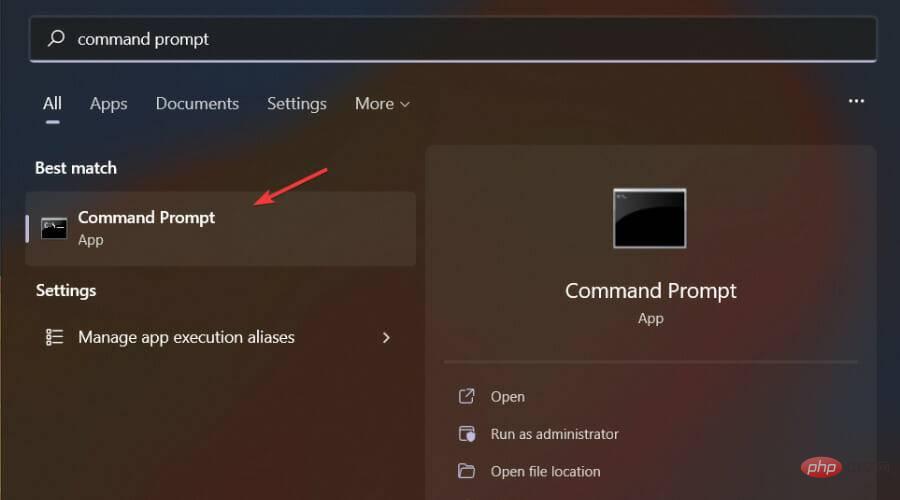
- 다음 명령을 실행하세요: SET PATH=C:WindowsSystem32wbem;%PATH%;
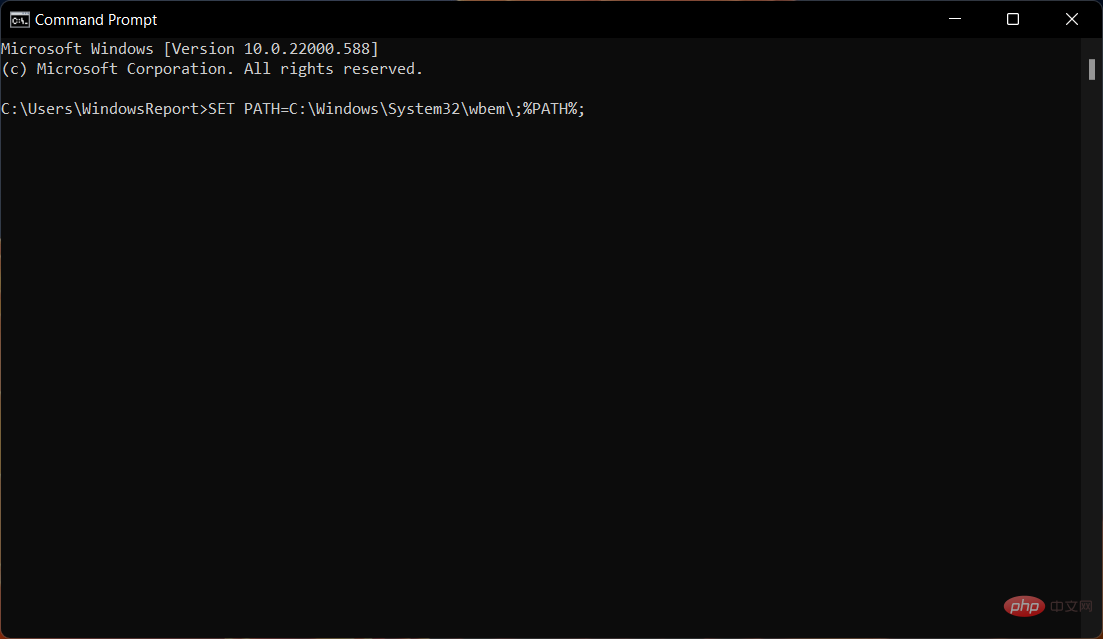
위 명령을 사용하여 경로 변수를 설정한 후 다음 명령을 실행하여 Wmic가 올바르게 선택되었는지 확인하세요.
where wmic
결과가 C: WindowsSystem32wbemWMIC.exe로 끝나는 경우 훌륭한 작업을 수행한 것이며 계속 진행할 수 있습니다.
단, 위의 SET 명령을 사용하여 설정된 경로 환경 변수는 활성 cmd 세션에만 적용되며 새 명령 프롬프트 세션을 시작할 때마다 수행해야 합니다.
이 변경 사항을 영구적으로 적용하려면
- 시작 메뉴를 열고 설정에 액세스하세요.
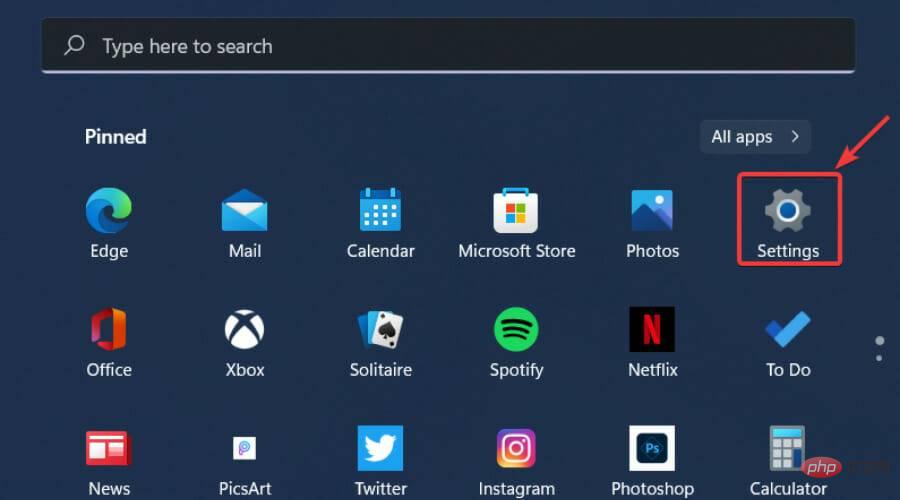
- System을 선택하고 정보를 클릭하세요.
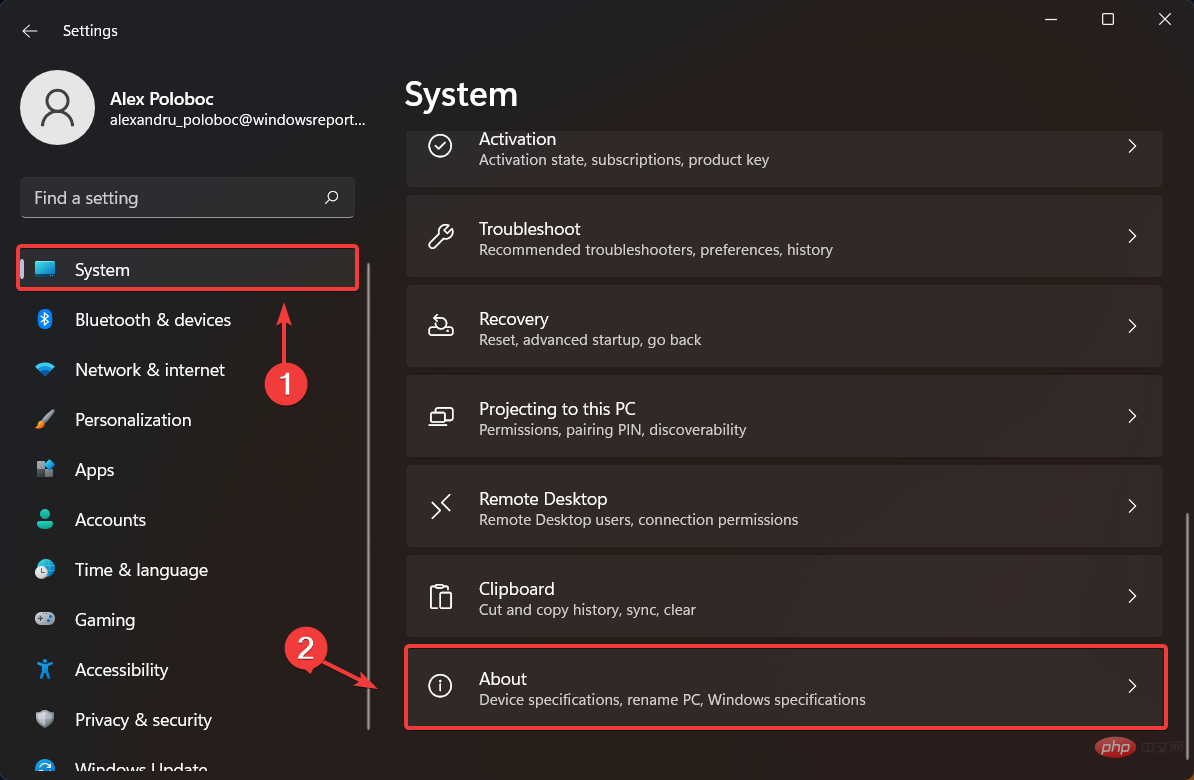
- 고급 시스템 설정을 클릭하세요.
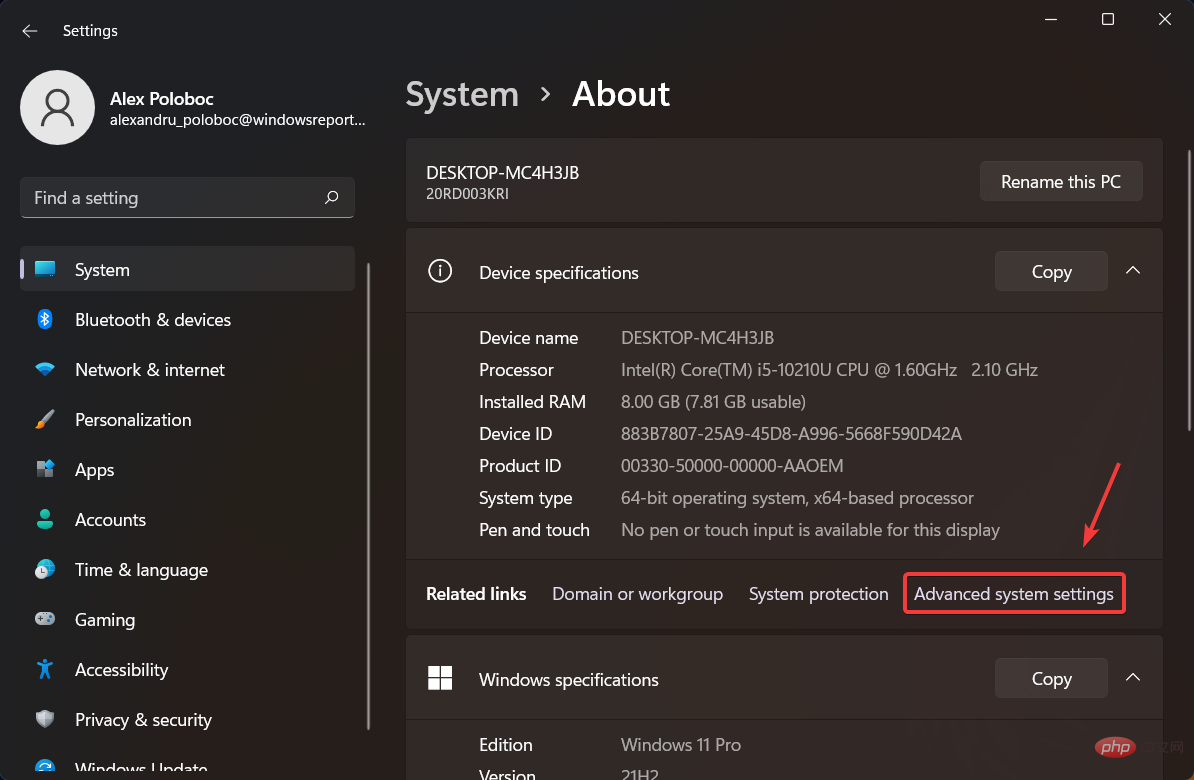
- 환경 변수 버튼을 누르세요.
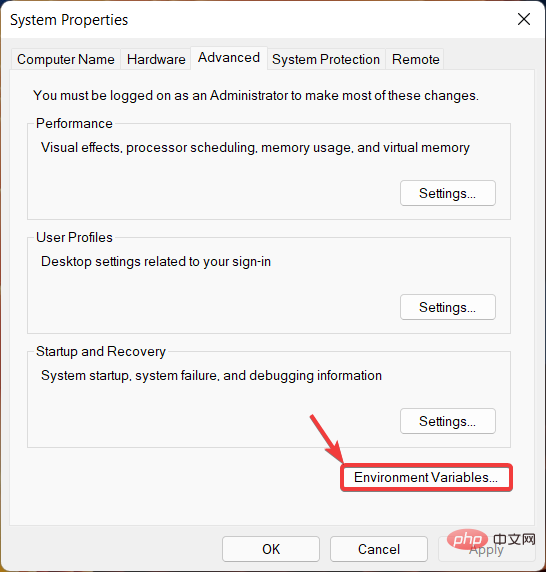
-
시스템 변수에서 경로를 선택하고 편집 버튼을 누르세요.
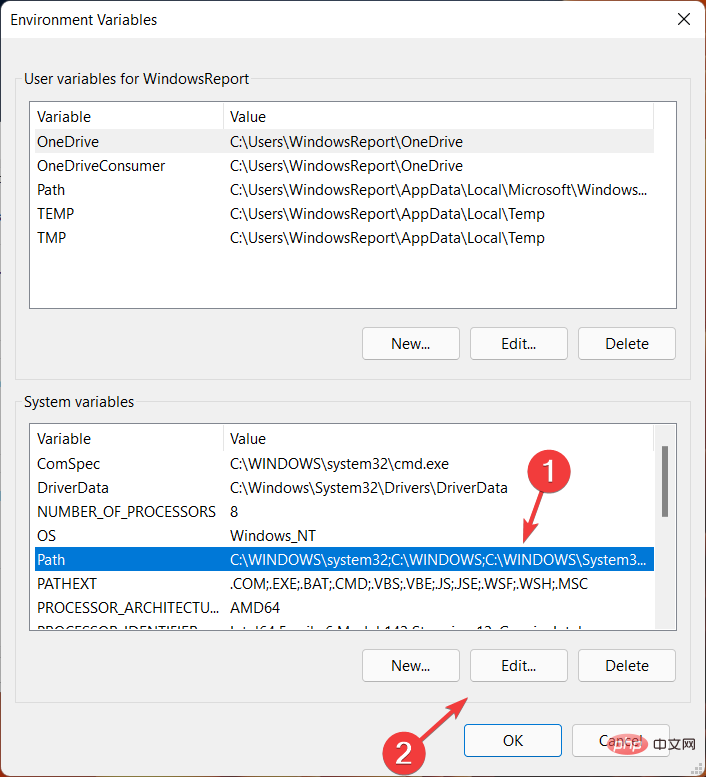
- %SystemRoot%System32Wbem을 추가하고 확인을 누르세요.
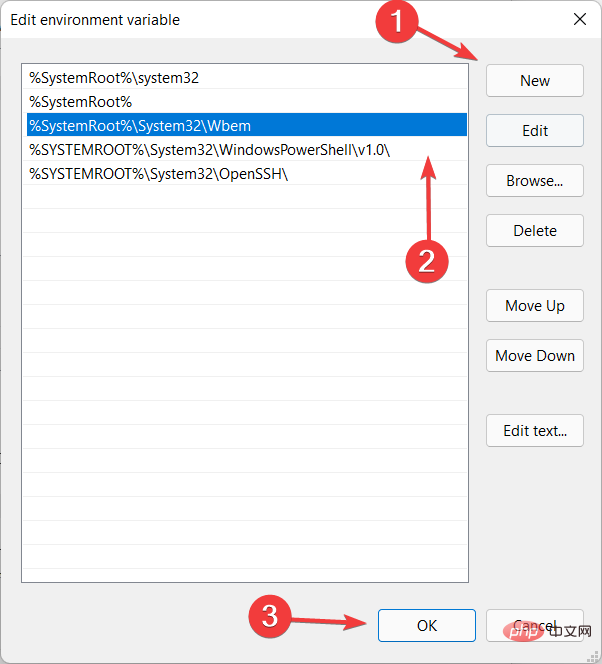
그렇습니다! 이제 Windows 11 운영 체제에서 Wmic를 인식하므로 이러한 일이 다시 발생하더라도 앞서 나갈 수 있다는 것을 알고 계속해서 열심히 일할 수 있습니다.
PC의 다양한 오류를 안전하게 수정할 수 있는 고급 최적화 도구를 찾고 있다면 Restoro가 최선의 선택입니다.
전체 컴퓨터나 노트북 및 찾을 수 있는 모든 응용 프로그램을 검사하여 손상된 파일을 찾아 교체하는 강력하고 독특한 데스크톱 도구입니다.
⇒ 복구
위 내용은 Windows 11에서 Wmic가 인식되지 않습니까? 이게 네가 해야 할 일이야의 상세 내용입니다. 자세한 내용은 PHP 중국어 웹사이트의 기타 관련 기사를 참조하세요!

